5つのステップでスクエアペイロールを使用する方法
公開: 2021-10-20
Square Payrollを初めて実行しますか? Squareプラットフォームを初めて使用する場合でも、ビジネスの給与を引き継ぐ場合でも、SquarePayrollソフトウェアは簡単で使いやすいものである可能性があります。
ユビキタスPOSシステムソリューションでSquareをご存知でしょう。 同社は、モバイルカードリーダーからデジタルレジスターまで、ビジネスに必要なさまざまな金融ツールやサービスを提供することで、ビジネスセクター内で大きな存在感を示してきました。 Squareの人気が高まるにつれ、企業がSquarePayrollのような他のSquareビジネスソリューションを実装し始めたことは驚くべきことではありません。
Square Payrollは、あらゆる規模の企業向けのフルサービスの給与ソフトウェアです。 このソフトウェアは、強力な給与自動化とツールを提供し、従業員や請負業者への支払いに関してビジネス時間を節約します。 このガイドでは、SquarePayrollを使用してpayrollを実行するプロセスについて説明します。
目次
- SquarePayrollを実行する方法
- SquarePayrollの使用方法に関する最後のヒント
- SquarePayrollに関するFAQ
SquarePayrollを実行する方法
Squareアカウントを設定したら、SquarePayrollを使用して最初の給与を4つの簡単な手順で完了することができます。 次のウォークスルーでは、SquarePayrollを使用してpayrollを実行するステップバイステップのプロセスについて説明します。 SquarePayrollダッシュボードにログインすることから始めます。
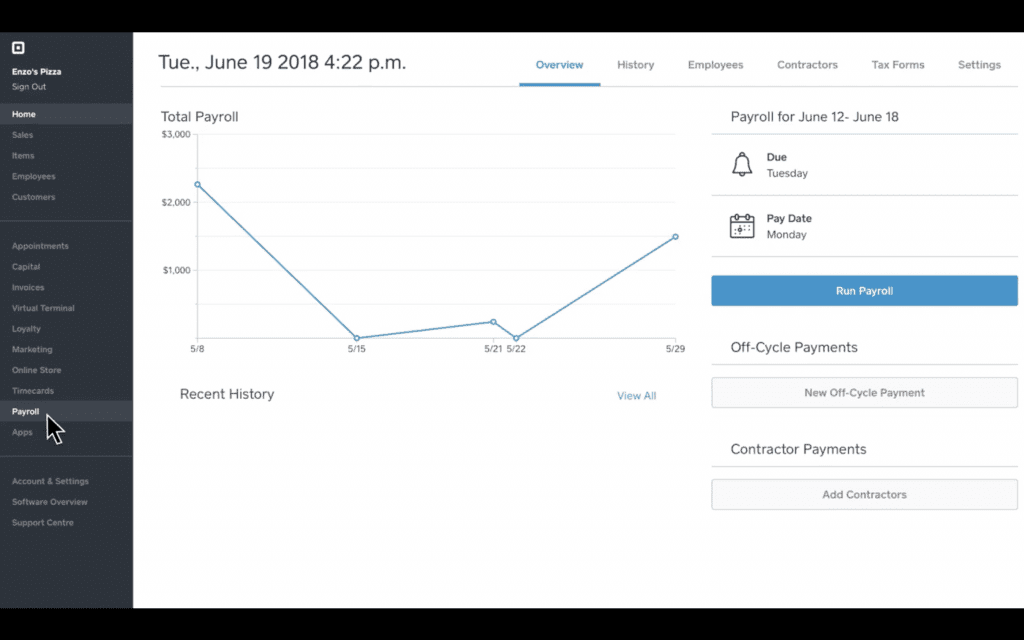
1.お支払い方法を選択します
Squareダッシュボードから、画面の右端に移動して[ Payroll ]をクリックし、[Payrollを実行する](または[ Pay My Team ])オプションを選択します。
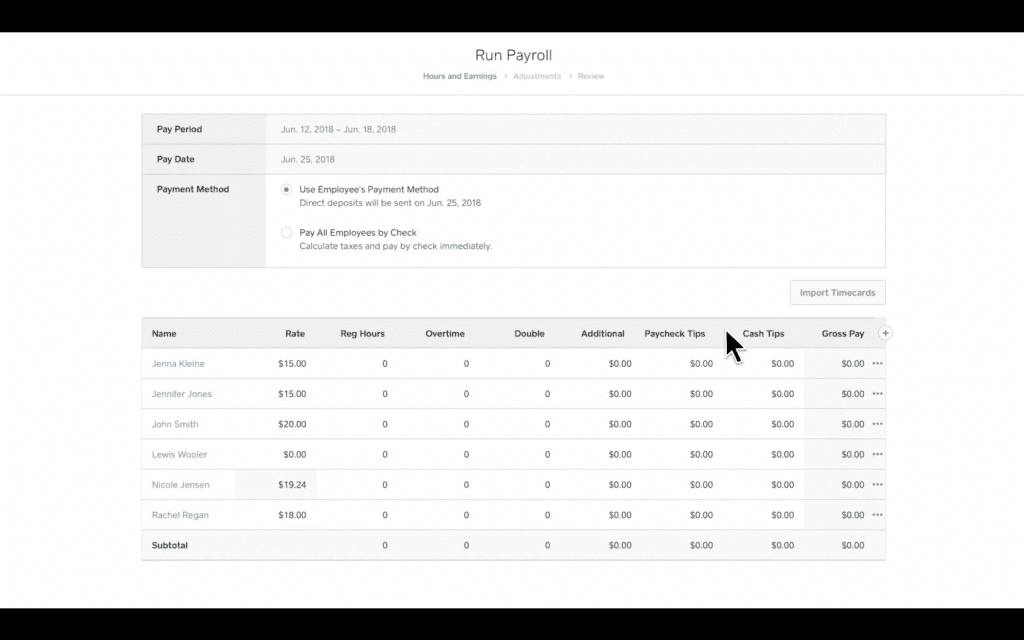
次のページで、使用する支払い方法を選択するように求められます。 直接預金または手動チェックのいずれかから選択します。
Square Payroll Teamモバイルアプリまたはデスクトップサイトを介して、チームメンバーは、チームメンバーアカウントを作成し、直接預金情報を入力することで、自分自身を追加してオンボーディングできます。 彼らがセットアッププロセスを完了すると、あなたは彼らの好みに応じて直接預金を介して彼らに支払うことができるようになります。 お支払い方法の選択オプションには、従業員のお支払い方法または小切手ですべての従業員に支払うが含まれます。
小切手での支払いを希望する従業員または請負業者の場合は、チームメンバーを選択し、[支払い方法]ドロップダウンメニューから[手動小切手]を選択するだけです。 各支払い実行の最後に、小切手で支払う必要のあるすべての従業員と請負業者、およびそれらに支払われる金額をリストした電子メールリマインダーが届きます。
[給与の実行]画面の左上隅を見ると、各給与の実行の支払日を確認できます。 この日付は通常、最後の支払い期間が終了してから5日後です。 これは、半月または隔週の給与を設定する場合でも、別の給与スケジュールを使用する場合でも当てはまります。
支払いスケジュールの設定についてもっと知りたいですか? 私たちのガイドをチェックしてくださいあなたはどのくらいの頻度であなたの従業員に支払うべきですか? さまざまな支払いスケジュールについて学び、ビジネスに最適なスケジュールを決定します。
2.従業員の時間またはタイムカードを入力します
正しい支払い方法を選択したら、従業員の時間の編集に進むことができます。
Squareソフトウェアエコシステム内にとどまると、多くの時間を節約できる可能性があります。 Square Timecardsを使用すると、従業員はSquareTeamアプリまたはSquarePOSシステムを使用して出勤および退勤できます。
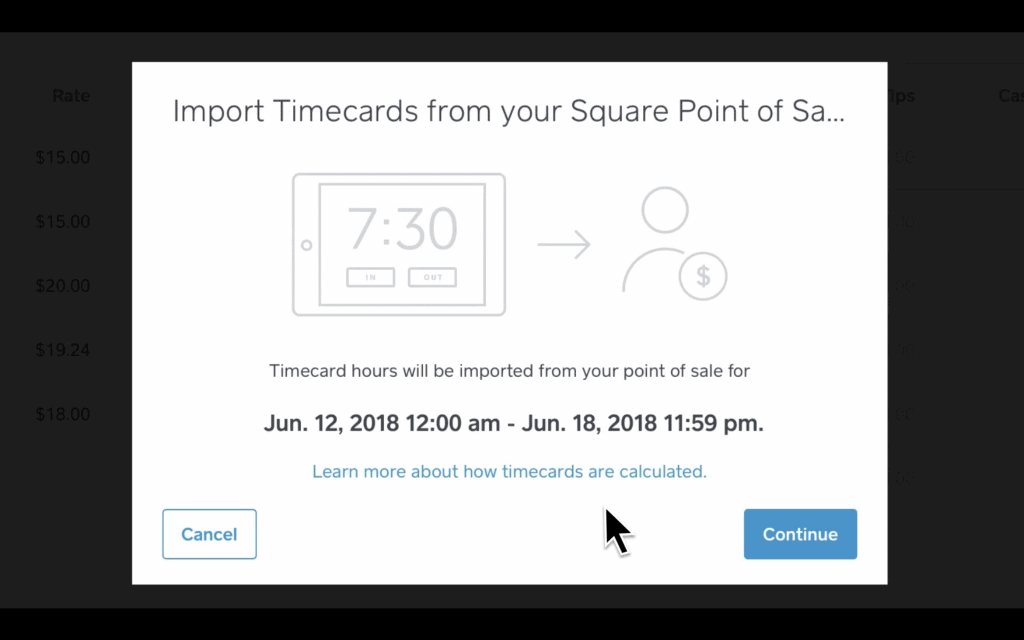
Square Payrollで、画面の右上隅にある[タイムカードのインポート]をクリックするだけです。 Square Timecardsからタイムカードをインポートすると、その支払い期間に追跡されたすべての従業員の時間が、正しいフィールドに自動的に入力されます。 必要に応じて編集できます。 タイムカードは、最後の支払い期間が終了した後にのみインポートできることに注意してください。
従業員の時間を手動で入力する場合は、入力することもできます。 まず、[通常の時間]列をクリックし、必要に応じて個々の従業員の時間を編集します。
3.追加の収益を含める
レストランを経営している人や従業員の手数料を払っている人なら誰でも知っているように、すべての収入が1時間ごとというわけではありません。 幸いなことに、Square Payrollは、残業代、チップ、ボーナス、コミッション、払い戻しなど、追加または代替の収入を提供するビジネスをサポートする柔軟性を提供します。
Gross Payの右側にあるプラス(+)記号に移動し、関連するチェックボックスをオンにします。
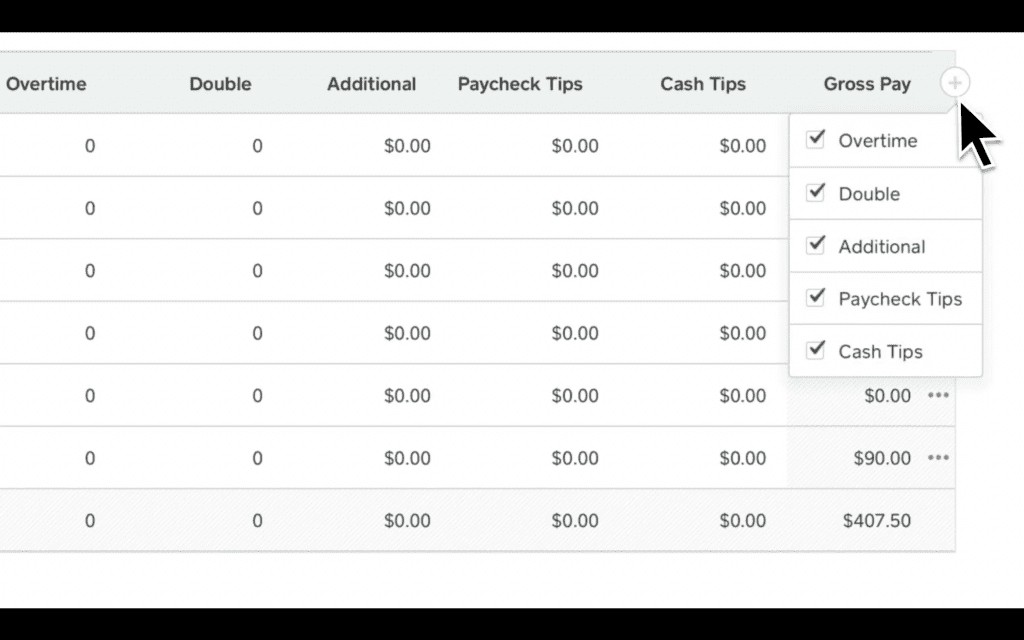
関連するチェックボックスをオンにしたら、各要素を編集して、従業員の追加の収益を反映させることができます。 追加の収益オプションとその意味を以下に示します。
- 時間外労働: 1週間の労働時間で40時間以上働く従業員は、従業員の通常の賃金の1.5倍以上で支払われる時間外労働の資格があります。 たとえば、通常の労働時間で20ドルを稼いでいる従業員には、残業時間ごとに30ドルが支払われます。
- ダブル:ダブル残業代は、従業員の時給の2倍として計算されます。 たとえば、1時間あたり20ドルを稼ぐ従業員は、2倍の残業代で1時間あたり40ドルを稼ぎます。
- 給料のヒント:給料のヒントは、クレジットカードのヒントから来ており、まだ従業員に支払われていないものです。 これらのヒントは、給与計算の実行中に報告および支払いの両方が行われ、正しい税率で自動的に課税されます。 チップのプーリング、特定の従業員のチップからの除外、給与期間または就業日によるチップの分割など、SquarePayrollでのチップの配布方法を制御できます。
- 現金のヒント:これにより、すでに従業員に支払われている現金のヒントを報告できます。 これらの金額はすでに支払われているため、給与計算には含まれず、税務報告のみを目的としています。
- PTOおよび/または病気休暇: PTOまたは病気休暇を提供する場合は、従業員のこれらの時間を入力できます。 Squareタイムカードを使用していて、これらの特典を設定している場合、タイムカードをインポートすると、この情報が自動的に入力されます。
- コミッション:コミッションは、販売を通じて、販売額のパーセンテージとして、または定額で獲得できます。 あなたのビジネスが従業員にコミッションを提供している場合、SquarePayrollを介してこれらの支払いを含めることができます。 Squareダッシュボードからコミッションの収益を設定および管理できます。
Gross Payの横にある「…」記号を押すと、従業員の給与に表示されるメモを追加できます。
[続行]をクリックして[調整]ページに移動する前に、必ず従業員の時間、賃金、および追加の収入を再確認してください。
4.支払いの調整を行います
調整ページでは、従業員の給与に必要な調整を加えることができます。 給与の調整には次のものが含まれます。
- 福利厚生控除:一部の従業員福利厚生は、従業員の給与から直接控除できます。 たとえば、健康保険や源泉徴収支援などの従業員への直接給付は、雇用主に無料で従業員の給与から差し引かれる場合があります。
- 賃金の飾り:従業員が養育費の支払いや扶養手当などの裁判所命令の飾りを持っている場合、これらの飾りは税引き後に差し控えられます。
- 税引き後の控除:税金が徴収された後に給与控除が発生する場合があります。 たとえば、従業員がRoth 401(k)アカウントに資金を寄付したい場合、税引き後の給与から得られるパーセンテージまたは金額を設定できます。
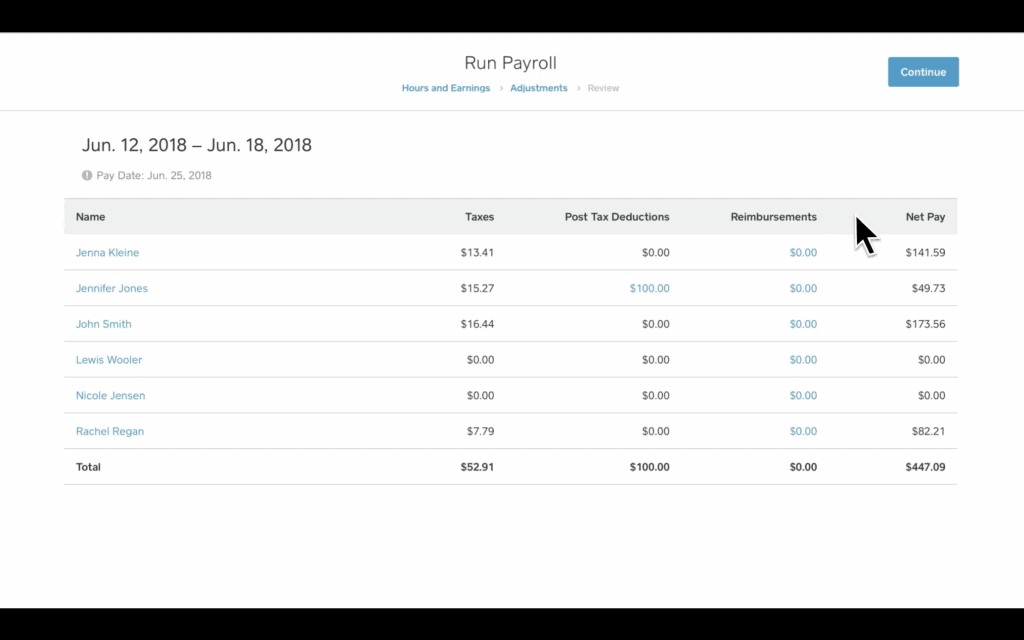

給与税の簡単な復習については、詳細ガイド「給与税とは何ですか?」をご覧ください。 それらをどのように計算しますか?
ページの編集が終了し、すべての給与調整を確認したら、画面の右上隅にある[続行]をクリックします。
5.引き出し提出リクエストを確認します
次の画面で、レビューページに移動します。このページでは、入力したすべての給与の詳細の概要を確認できます。これには、ビジネス銀行口座から引き落とされる合計金額も含まれます。 先に進む前に給与の詳細を編集できるので、エラーを避けるためにそれらを徹底的に確認してください。
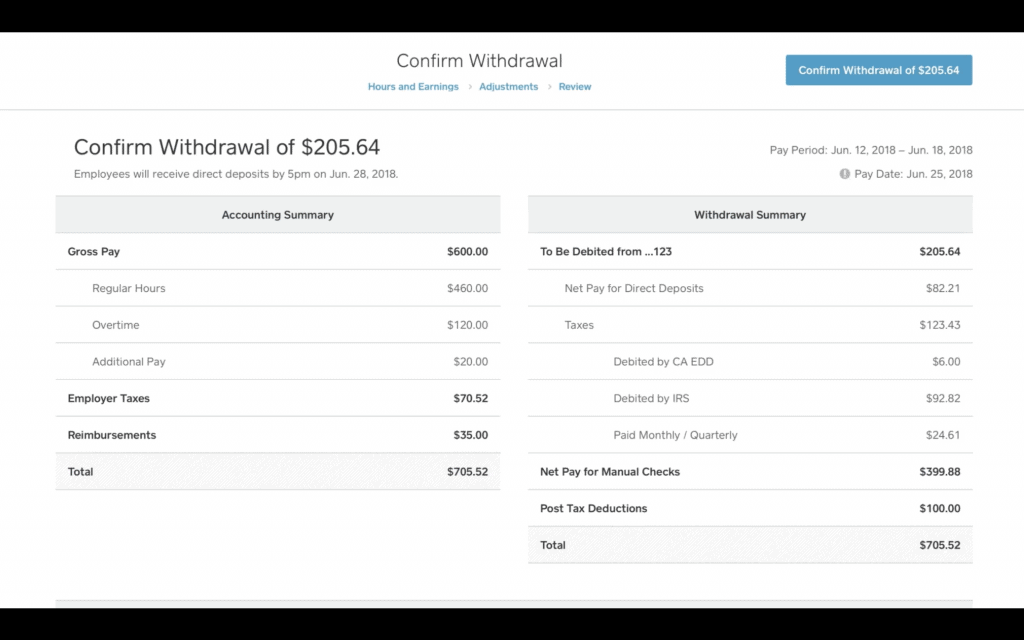
給与計算が正確であることを確認したら、[引き出しの確認]をクリックします。 従業員の支払いは、午後8時(PT)までにビジネス銀行口座から自動的に引き落とされます。 それでおしまい! あなたは正式にSquarePayrollのエキスパートであり、完全な給与があなたのベルトの下で実行されます。
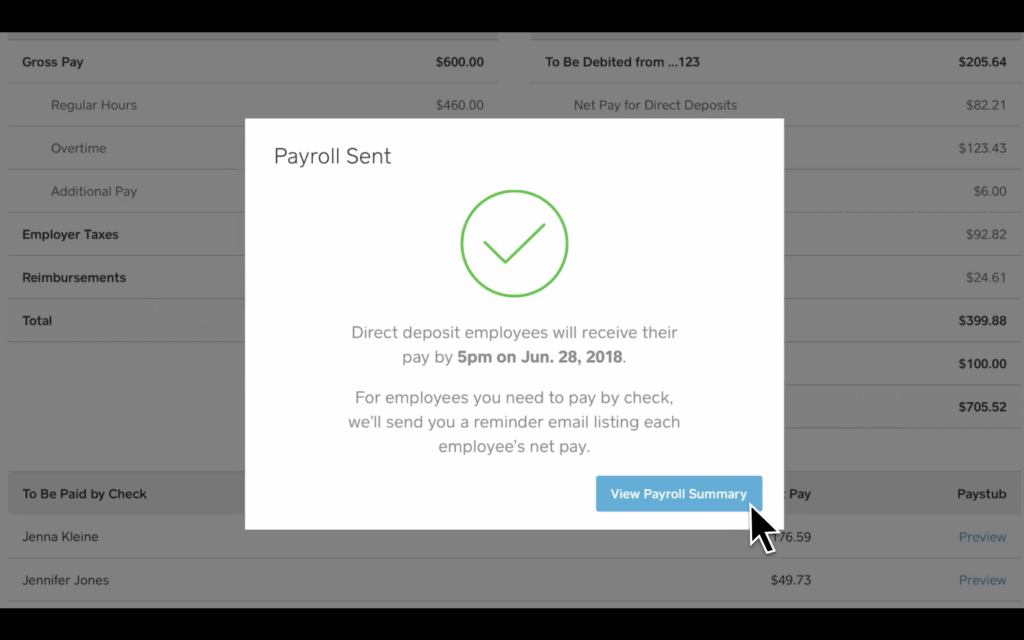
完璧な給与計算を追求しているときに、間違いを犯した場合や編集が必要な場合は、給与計算をキャンセルできます。 ペイロールの実行をキャンセルする必要がある場合は、Square Payroll Dashboardに戻り、[ History&Reports ]を選択します。 最新の給与計算実行レコードをクリックして、[キャンセル]をクリックします。 給与計算の提出後、午後7時(PT)までに引き出しをキャンセルする必要があります。
SquarePayrollの使用方法に関する最後のヒント
Square Payrollは自動化を多用しているため、ソフトウェアの時間節約のメリットをすべて活用するために必要な情報をあなたとあなたの従業員が提出していることを確認することが重要です。 設定プロセス中に、ビジネスの税務情報を送信し、すべてのチームメンバー(つまり、支払う従業員)を追加し、ビジネスの銀行口座をリンクするように求められます。 最初の支払いを実行する前にこれらの手順を完了する必要がありますが、すべての従業員に希望の支払い方法を選択させ、直接預金の書類を完成させ、Square Teamアプリから該当する控除を選択させることで、さらに一歩進めることができます。
従業員にSquareTeamアプリのダウンロードを依頼することで、SquareTimecardsとSquarePayrollの統合を利用できます。 Squareがボタンをクリックするだけですべての従業員が追跡した時間をインポートできるようにすることで、手動の時間追跡と時間入力を残しておくことができます。 Square Teamアプリでは、新入社員が自分自身をオンボーディングできるため、チームの管理や給与の支払いにさらに時間をかけることができます。
